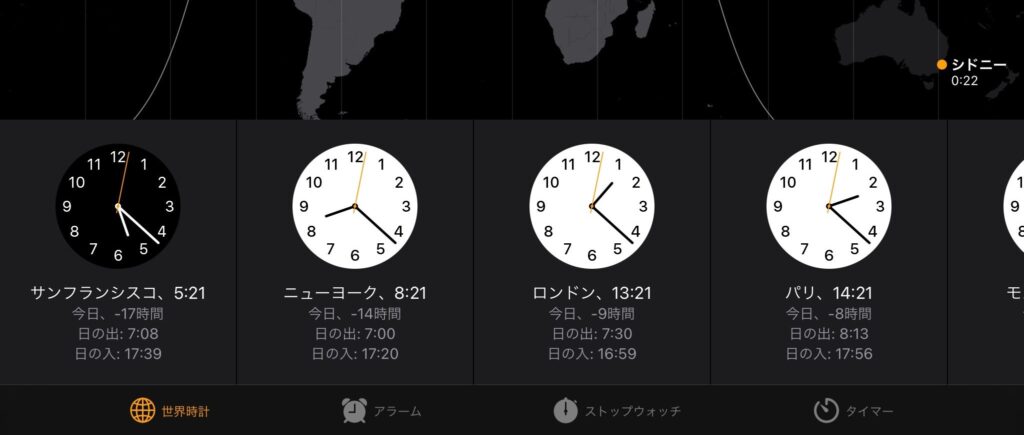こんにちは、けーどっとけーです。
初タブレットとしてiPadを購入して1年半ほど経ちます。
家ではスマホの代わりに使い、外ではPCの代わりに使うなど用途に応じて使い方を変えることができるので便利です。
まだ十分に使いこなしているとは言い難いですが、いろいろ機能を試して使っているところです。
| こんにちは、けーどっとけーですiPadを使いはじめて1年以上経ちます。持ち運びにも便利で、様々な用途に使えるので買ってよかったと思えるガジェットです。iPad(iPhone)にはコントロールセンターという機能があります。画面に表示できる操作パネルで音量や明るさ調整を行うことができます。以前、コントロールパネルに「ミュージック認識」を追加して使ってみました。その際に「サウンド認識」という機能があるのに気が付きました。こちらの機能は、特定のサウンドをiPadが認識した際に通知を行ってくれます。耳が不自由な方や何らの... 【iPad】オンにするだけ!コントロールセンターに「サウンド認識」を設定して使う - ハジカラ |
今回は、iPadに標準でインストールされている「時計」アプリを使ってみました。
Androidにある時計アプリと同じようにアラームやタイマーの機能も付いていました。
主な機能は、「世界時計」「アラーム」「ストップウォッチ」「タイマー」の4つです。
iPadの時計アプリを使ってみる
時計アプリアイコンをタップして起動します。
時計アプリが開きました。
世界時計
時計は世界各所の時間をひと目でわかるようになっています。
画面右上の「+」をタップすると表示する時間箇所を追加できます。
また画面左上の「編集」をタップすると一覧に表示している地域を削除できます。
アラーム
画面下のメニューにある「アラーム」をタップします。
ここではすでにアラームを1つ追加してある状態です。
アラームを追加するには右上の「+」をタップします。
追加したアラームの変更や削除は左上の「編集」をタップします。
ストップウォッチ
これまでと同じように下メニューにある「ストップウォッチ」をタップします。
使い方は「開始」をタップすると時間が動き「停止」をタップすると時間が停止します。
画面左にある「ラップ」をタップすると、そのラップタイミングで時間を記載してくれます。
ラップは複数回タップできます。
停止後、画面左のリセットをタップすると時間が0にリセットされます。
タイマー
最後はタイマーです。
時間を設定し「開始」をタップするとタイマーが起動します。
視覚的にも残り時間がわかりやすいレイアウトになっています。
今回の一言・・・
特に特別な機能のある時計アプリではありませんが、直感的に使い方がわかりかつ余計なものもない使い勝手のいいアプリだと感じました。
ここまで読んでくれてありがとう。
では、また次回。